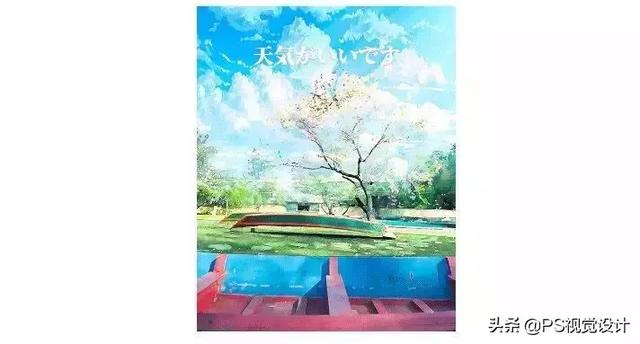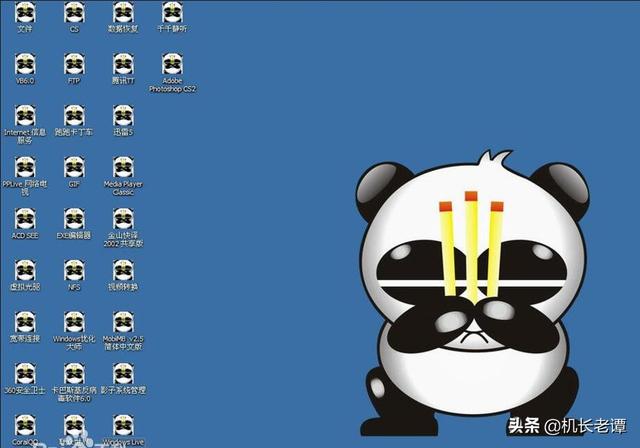总是很喜欢漫画的风格
虽然手机软件也可以一键生成
但总有些地方不是很满意
那今天我们来看看
如何用PS把正常的风景图
变成日漫风格
这是对比图哦
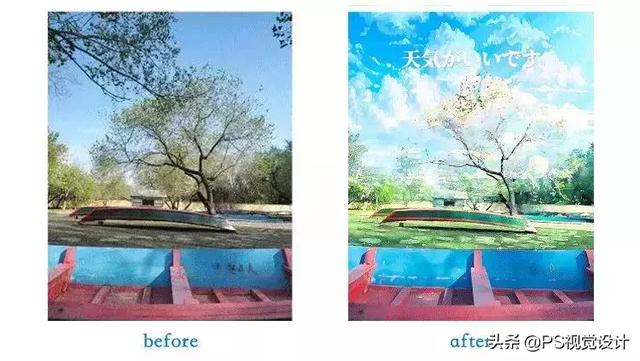
1.首先,打开PS,导入素材背景图片,并【Ctrl+J】拷贝一份素材背景图片
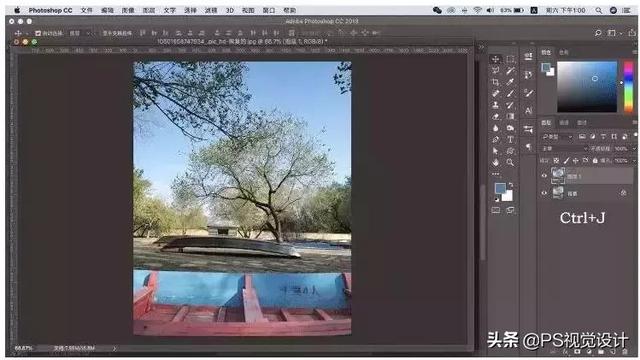
2.然后执行【滤镜】-【模糊】-【特殊模糊】
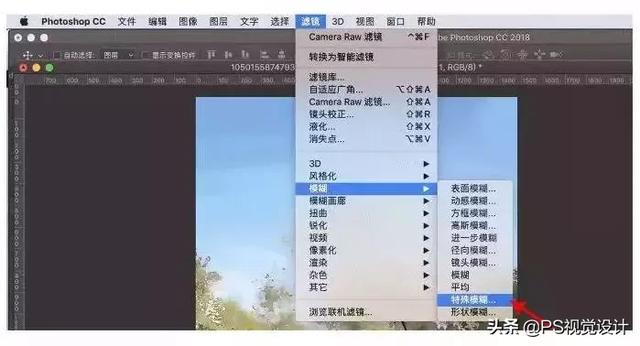
3.具体参数如图所示,可根据自己的素材图片来调节。
(图片太大数值就需要越大,图片小那么数值就调小,根据图片大小调可以看预览,感觉差不多就可以了}

4.再执行【滤镜】-【滤镜库】-【绘画涂抹】,参数根据图片大小调,可看预览里的效果
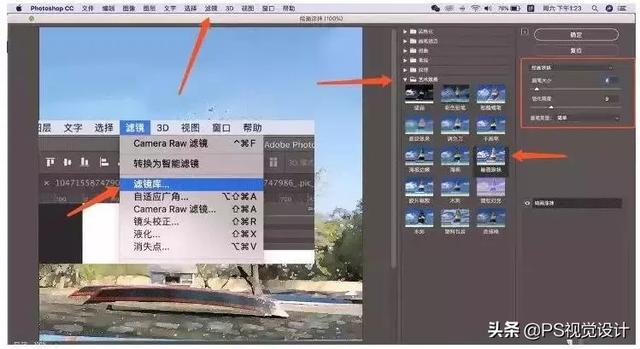
5.日漫比较偏蓝色调,我们可以添加一个纯色图层:颜色就选择深点的蓝色,更改其【混合模式】为“柔光”,并适当降低透明度给予一定的蓝色色调就可以了
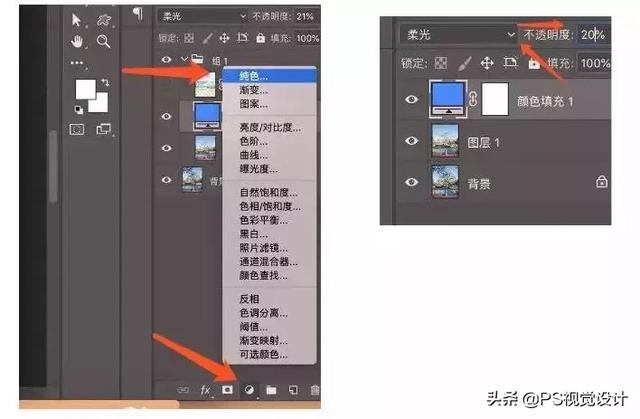
6.找一张白云的图片,保存好之后直接将图片拖入到图层中,网上找的素材可能不会很清晰,但不影响效果,将图片按照处理照片的方法先进行模糊,然后再进行滤镜中的绘画涂抹效果数值可以根据图片效果进行调节,下面截图上的是我已经处理过的

7.将调整好的蓝天白云图片颜色模式更改为【叠加】模式,如序号1;然后调整不透明度,如序号2所示;这里调整不透明度是为了让蓝天不那么突兀,与照片融合调整完不透明度之后我们给蓝天加上一个图层蒙版,如序号3;把多余的部分擦除,让它与照片更加的融合。

8.最后一步,如何觉得颜色不够艳丽饱和的话,我们直接按快捷键【Ctrl+Shift+Alt+E】盖印出一个完整的图层,然后点击【滤镜】中的【Camera Raw滤镜】数值根据图片情况微调就好,可以参考一下截图上的数值调整完点击【确定】。
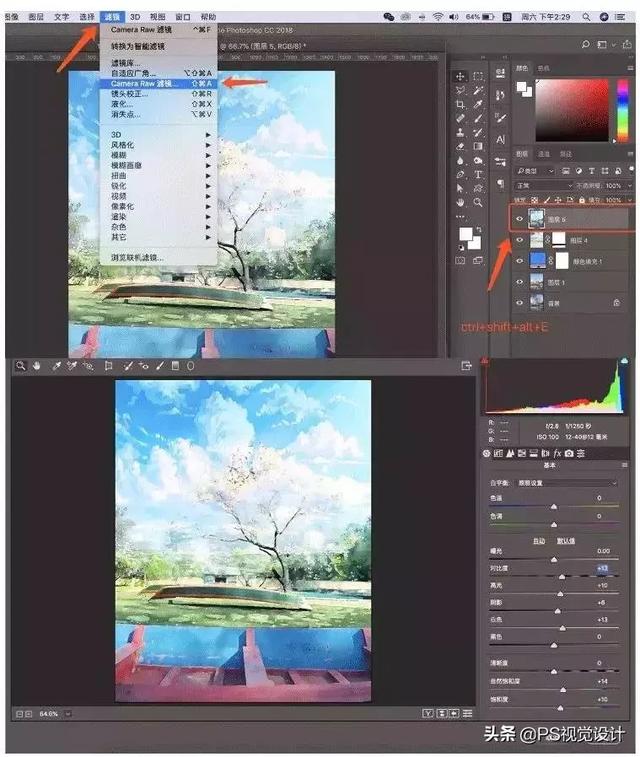
9.这样日漫风的照片就完成啦!